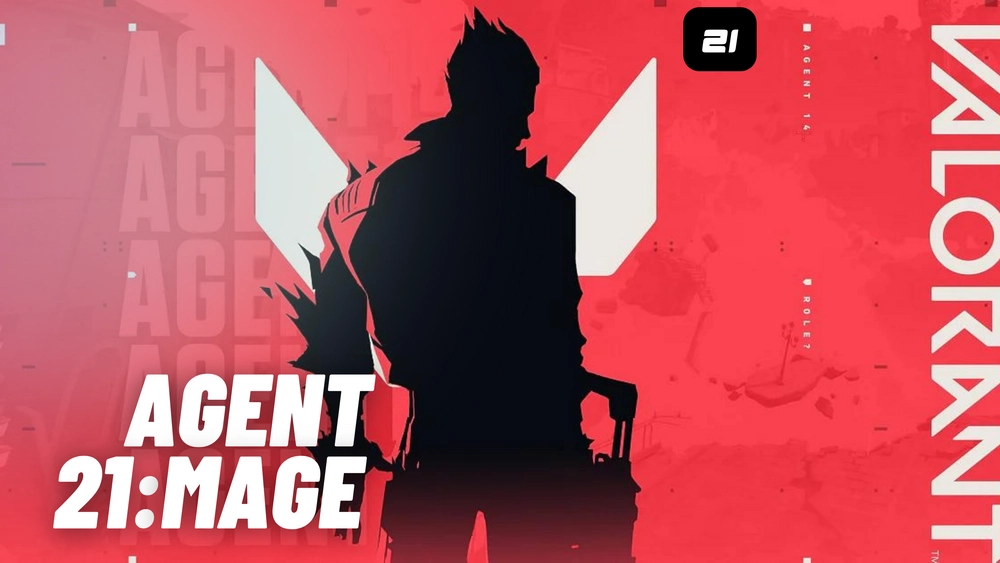Не Возможно Установить Valorant: Решение Проблемы!

Все советы, указанные в данной статье, мы рекомендуем применять только на лицензионных копиях OS Microsoft Windows. На нелицензионных копиях некоторые из команд могут привести к нестабильной работе системы.
ЕСЛИ В ПРОЦЕССЕ ЗАПУСКА/УСТАНОВКИ ИГРЫ ВЫ СТОЛКНУЛИСЬ С ОШИБКАМИ, ТО ЭТА СТАТЬЯ ДЛЯ ВАС:
- ♦Первым делом отключите все антивирусы, которые установлены на компьютере, также добавьте в исключения игру, в том числе и для брандмауэра.
- ♦Убедитесь, что у вас установлены все последние обновления Windows, многие игроки возвращаются к нам и говорят, что обновление ОС помогло в решении их проблемы. Если у вас Windows 7, то особое внимание обратите на следующие обновления:
KB4474419 – https://support.microsoft.com/ru-ru/help/4474419/sha-2-code-signing-support-update
KB4490628 – https://support.microsoft.com/ru-ru/help/4490628/servicing-stack-update-for-windows-7-sp1-and-windows-server-2008-r2
Также если у вас Windows 7 или 8, то при возможности мы рекомендуем перейти на Windows 10 – это с максимальной вероятностью решит проблему.
Если возможности нет, попробуйте вот что:
- ♦Устанавливаем пакет Visual C++
- ♦Рекомендуем воспользоваться windows утилитой для восстановления отсутствующих или поврежденных системных файлов — https://support.microsoft.com/ru-ru/help/929833/use-the-system-file-checker-tool-to-repair-missing-or-corrupted-system
- ♦Проверяем, есть ли в имени учетной записи на ПК пробелы или кириллические символы (например, учетная запись называется Мой компьютер). Если это так, то создаем учетную запись на английском языке без пробелов (например, MyComputer).
ЕСЛИ У ВАС ВОЗНИКЛИ ПРОБЛЕМЫ НЕПОСРЕДСТВЕННО С УСТАНОВКОЙ САМОЙ ИГРЫ.
В этом случае мы рекомендуем попробовать установить её на другой жесткий диск (если у вас их несколько). Установщик нужно обязательно запускать от имени администратора.
Если способы, перечисленные нами выше, не помогут, переходите к следующему способу:
- ♦Откройте командную строку от имени администратора;
- ♦Введите следующие команды:
bcdedit.exe /set testsigning off
bcdedit.exe /set nointegritychecks off
- После ввода команд перезагрузите компьютер и проверьте, останется ли проблема.
Если проблема не будет устранена, то рекомендуем выполнить установку игры в безопасном режиме Windows:
- ♦Вновь удаляем игру и античит через “Установка и удаление программ” (если они ранее были каким-либо образом установлены)
- ♦Скачиваем установочный файл — https://valorant.secure.dyn.riotcdn.net/channels/public/x/installer/current/live.live.na.exe
- ♦Запускаем операционную систему в безопасном режиме.
Инструкции по запуску безопасного режима:
Для Windows 7 — https://support.microsoft.com/ru-ru/help/17419/windows-7-advanced-startup-options-safe-mode
Для Windows 10 — https://support.microsoft.com/ru-ru/help/12376/windows-10-start-your-pc-in-safe-mode - ♦Запускаем установщик игры от имени администратора.

- ♦После установки загружаем Windows в обычном режиме и проверяем, как всё работает.
Если после всех этих действий проблема всё ещё остается актуальной, то сделаем следующее:
Попробуем проверить, какая программа может мешать античиту VALORANT запускаться. По результатам проверки у нас будет представление о том, в чём может быть дело.
Для запуска этой команды вы должны сделать следующее:
- ♦Откройте панель «Пуск».
- ♦Введите в строке поиска “sigverif” (без кавычек) и откройте это приложение
- ♦Далее нажмите кнопку «Начать».
Когда тест завершится, он предоставит вам список драйверов, которые необходимо обновить или удалить, чтобы VALORANT смог запуститься.
По нашим данным, игроки чаще всего могли вернуться в игру, обновив или отключив следующие программные пакеты:
- ♦GIGABYTE APP Center
- ♦AORUS GRAPHICS ENGINE
- ♦XTREME GAMING ENGINE
- ♦OC GURU III
Программа также сохраняет файл с собранными данными в папку C:\Users\Public\Documents или Этот компьютер > Локальный диск (С:) > Пользователи > Общие > Общие документы
В случае если после выполнения всех инструкция проблема всё же сохранится, то создайте новый запрос в поддержку. Прикрепите данный файл к запросу, и мы продолжим изучение проблемы.
Также нам понадобится общая информация о вашей системе:
- ♦Логи Riot Vanguard — переходим по следующему пути C:\Program Files\Riot Vanguard, далее Находим папку “Logs”, архивируем её.
- ♦Список процессов
- ♦Файл NetworkInfo
- ♦Файл DxDiag
Отправьте указанную информацию в запрос, и мы постараемся вам помочь.
ПРОЦЕСС УЖЕ ЗАПУЩЕН/НЕ УДАЛОСЬ ЗАПУСТИТЬ VALORANT
- ♦Скачиваем последнюю версию установщика игры — https://beta.playvalorant.com/ru-ru/ , пробуем установить игру еще раз.
- ♦Если ошибка выходит вновь, открываем Проводник, переходим в следующую директорию: C:\Riot Games\Riot Client\ и ищем файл “vcruntime140.dll“. Если этот файл есть, то переименовываем его в любое другое название (например, 123)
- ♦Пробуем вновь запустить игру.
Если это не поможет, то снова открываем Проводник, ищем в проводнике вкладку “Вид”, в ней находим параметр “Скрытые элементы”. Ставим галочку напротив этого пункта, если она еще не стоит. Далее переходим в следующую директорию: C:\Users\название вашей учетки на ПК\AppData\Local\ и находим папку Riot Client и архивируем её.
Создайте новый запрос в поддержку, и прикрепите к нему свежесозданный архив.
 Спасибо большое!
Спасибо большое!